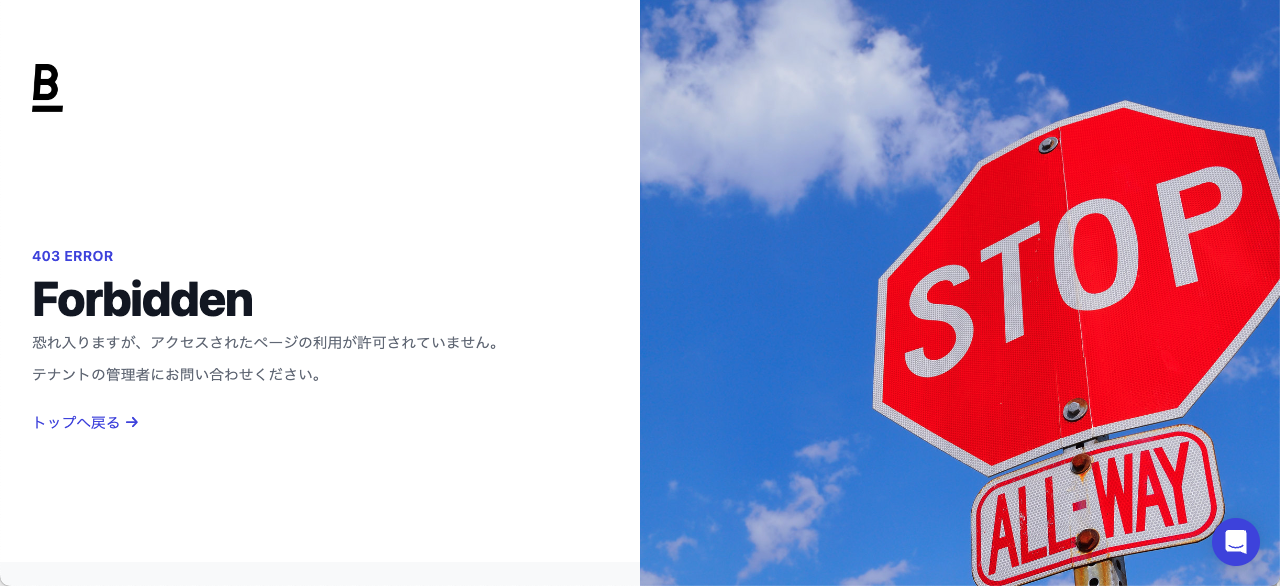環境別のIPアドレス制限
環境別のIPアドレス制限は、各環境ごとにベースマキナへのアクセスを一部のIPアドレスからのみに制限できる機能です。
制限はホワイトリスト形式です。
環境別のIPアドレス制限の設定方法
プロジェクト設定のネットワーク設定から設定できます。
- 左上の環境切り替えメニューからIPアドレス制限を設定したい環境を選択します。
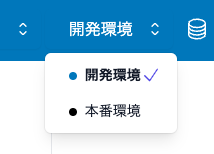
- 右上のメニューから「設定」を選択します。
- 左のサイドバーから「ネットワーク設定」を選択してネットワーク設定画面に移動します。
- IPアドレス制限を設定します。
利用制限では以下の項目を設定します。
- IPアドレス制限を有効にする
- アクセスできるIPアドレスの一覧
- IPアドレス(CIDR形式)
- 備考
許可するIPアドレスはCIDR表記による範囲指定となります。
具体的なIPアドレス1つのみを許可したいケースでは、CIDRのサブネットマスク部分を/32としてください。
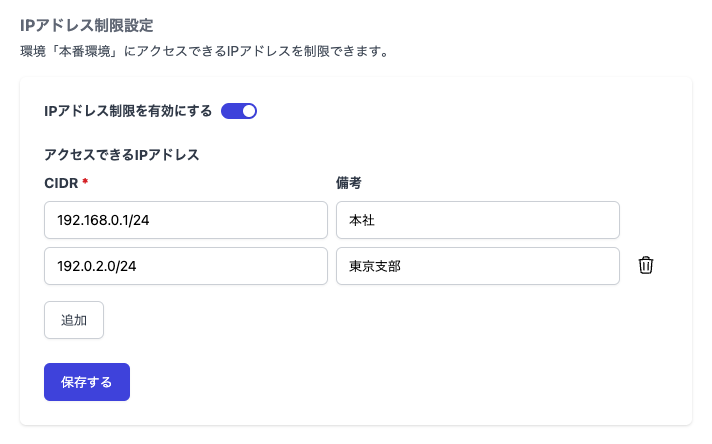
すべての設定項目の入力が終わったら「保存」をクリックします。
企業アカウント単位でIPアドレス制限が設定されている場合
ベースマキナでは企業アカウント単位でもIPアドレス制限が設定できます。
企業アカウント単位と環境別のIPアドレス制限が両方設定されている場合、両方で許可されているIPアドレスからのみアクセスできます。
許可されていないIPアドレスでアクセスした場合
IPアドレス制限が設定されている環境に許可されていないIPアドレスでアクセスすると、以下のような画面が表示されます。